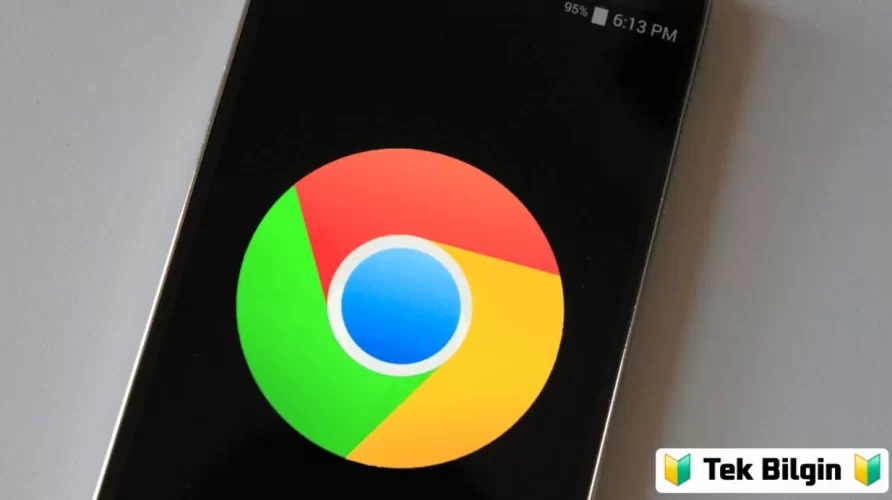
1. Düzeltme Yöntemi : Anlık Uygulamaları kapatın
Chrome'da bir bağlantıya tıkladığınızda , bağlantı Anında Uygulama olarak açılabilir. Bu, bağlantının Chrome'da görüntülenmesine izin vermek yerine bir uygulama ortamında açılacağı anlamına gelir.Adım 1: Ayarlar > Uygulamalar'ı açın , üç nokta menü simgesine dokunun ve Varsayılan Uygulamalar'a gidin.
Adım 2: Açılış Bağlantıları'na dokunun ve Anlık Uygulamalar'ı kapatın.
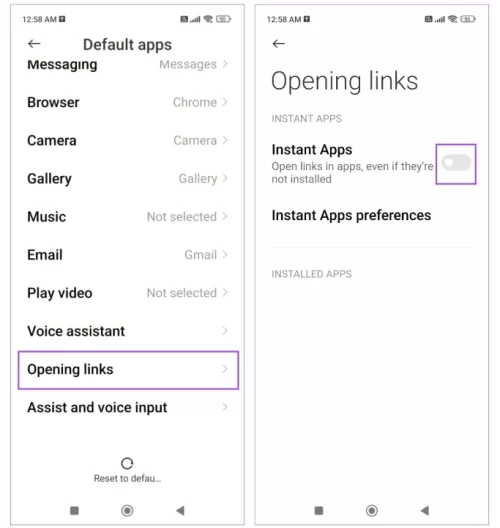
2. Düzeltme Yöntemi : Uygulamalarda Açık Bağlantıyı Devre Dışı Bırakın
Chrome, bir uygulamada açılabilen desteklenen bağlantılar bulursa, söz konusu web sitesini uygulamada açar. Bu davranış ayarlardan değiştirilebilir.
Ayarlar > Uygulamalar > Uygulamaları yönet'e gidin ve Chrome'un bağlantıları açmasını engellemek istediğiniz uygulamayı seçin. Desteklenen bağlantıları aç'ın yanındaki açılır menüye dokunun ve Her seferinde sor veya Açma'yı seçin.
Not: Eğer bu seçeneği bulamazsanız Ayarlar > Uygulamalar > Varsayılan Uygulamalar > Açılış Bağlantıları'na gidin ve listeden uygulamayı seçin.
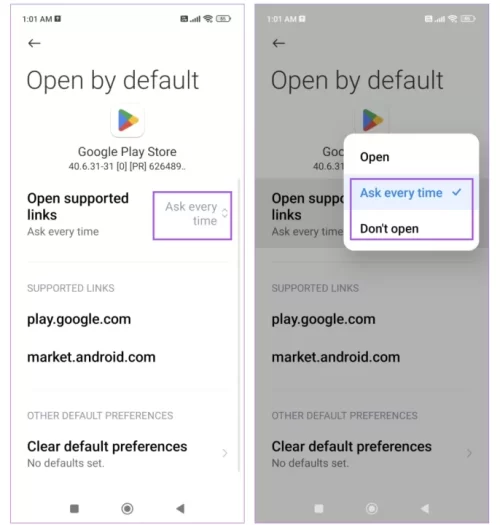
3. Düzeltme Yöntemi : Yükseltme Web Bağlantılarını Devre Dışı Bırakın
Web Bağlantılarını Yükselt özelliğini etkinleştirdiyseniz, Chrome'dan açmaya çalıştığınız web bağlantıları bir uygulamada açılabilir. Bu özelliği nasıl kapatacağınız aşağıda açıklanmıştır.Adım 1 : Google Play Store'u açın ve sağ üst taraftaki profil simgenize dokunun.
Adım 2 : Ayarlar'ı seçin > Genel'e dokunun > Google Play Instant'ı seçin.
Adım 3 : Şimdi, Web Bağlantılarını Yükselt'i kapatın.
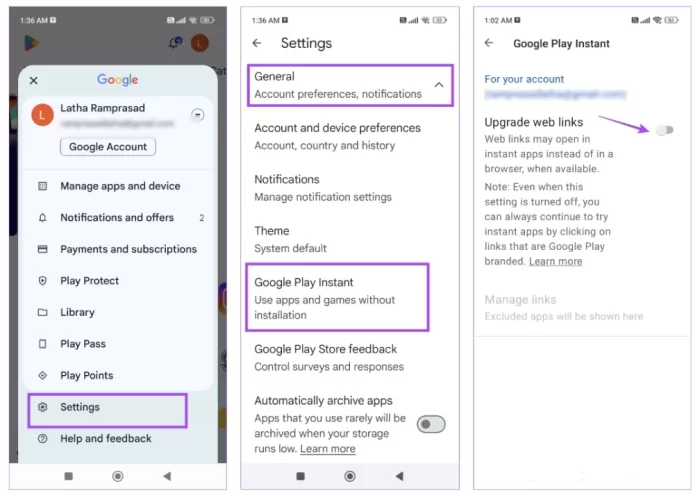
4. Düzeltme Yöntemi : Başka Bir Web Tarayıcısı Kullanın
Yukarıdaki yöntemleri uygulamanıza rağmen sorun yaşamaya devam ederseniz, üçüncü taraf bir web tarayıcısı kullanın.
Ziyaretçiler Göremez, Görmek için Giriş yap veya üye ol.
Ziyaretçiler Göremez, Görmek için Giriş yap veya üye ol.
